So bereiten Sie das iPhone / iPad für das iOS 12-Update vor
Das iOS 12 ist gerade gestartet und es ist ein sehrEin freudiger Moment für iOS-Nutzer auf der ganzen Welt. Obwohl nicht alle von Ihnen Ihre Geräte sofort aktualisieren werden, denken die meisten von Ihnen darüber nach, es einmal auszuprobieren. Es ist jedoch nicht so einfach, iOS zu aktualisieren. Daher müssen Sie einige Vorbereitungen treffen, um sicherzustellen, dass Ihr iOS-Gerät für die Aktualisierung bereit ist. Die neueste Version von iOS verfügt über einige einzigartige Funktionen und neue Datenschutzeinstellungen, sodass beim Aktualisieren von iOS viele Dinge auf dem Spiel stehen. Es ist nicht einfach, die Vorbereitungen zu treffen, und nicht viele Benutzer wissen, was zu tun ist. Also, hier ist So bereiten Sie Ihr iPhone auf iOS 12 vor
- Tipp 1: Überprüfen Sie die iOS 12-Kompatibilität
- Tipp 2: Stellen Sie sicher, dass Ihr Gerät über genügend Speicherplatz verfügt
- Tipp 3: Sichern Sie Ihr Gerät vor dem iOS 12-Update
- Tipp 4: Suchen Sie nach Apps Update und iTunes Update
- Tipp 5: Kenne deinen Passcode und deine Apple ID
Tipp 1: Überprüfen Sie die iOS 12-Kompatibilität
Wenn Sie wissen möchten, wie Sie sich auf iOS 12 vorbereiten könnenDas allererste, was wir Ihnen sagen werden, ist, dass Sie die Kompatibilität Ihres iOS-Geräts mit dem neuen iOS 12 überprüfen müssen. Wenn sie nicht kompatibel sind, ist das Update für Sie nicht von Nutzen.
Wie iOS 11 wird iOS 12 auch weiterhin Geräte der iPhone 5s, iPad mini 2 und iPod Touch 6. Generation unterstützen. Hier ist die vollständige Liste als Referenz.
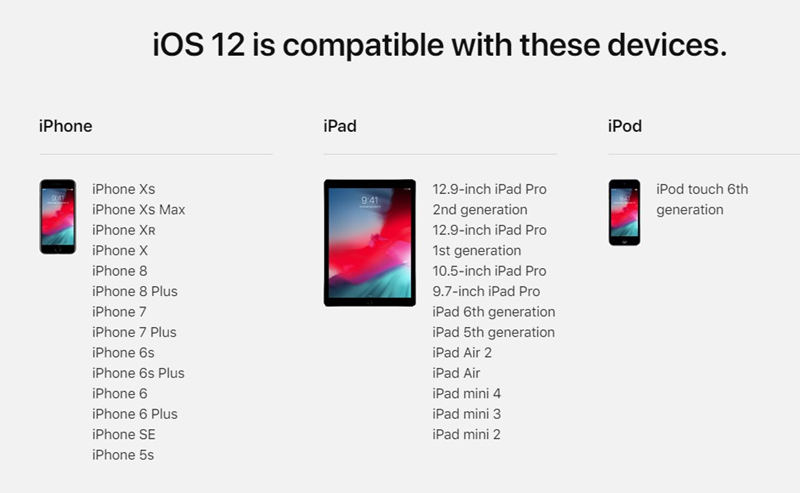
Wenn Ihr iPhone / iPad-Modell nicht auf der Liste steht, können Sie das neue iOS-Update leider nicht genießen.
Tipp 2: Stellen Sie sicher, dass Ihr Gerät über genügend Speicherplatz verfügt
Eine weitere wichtige Aufgabe, die Sie erledigen müssen, wenn Sie es sindWenn Sie sich auf ein iOS 12-Upgrade vorbereiten möchten, wird auf Ihrem Gerät Speicherplatz freigegeben, damit iOS 12 ordnungsgemäß installiert werden kann. Nun, es ist normal, dass Sie nicht in der Lage sind, neue Dinge einzubauen, wenn Ihr Gerät voll ist.
Überprüfen Sie einfach den Speicherplatz Ihres iPhonesund wenn Sie feststellen, dass nicht genügend Speicherplatz zur Verfügung steht, müssen Sie die erforderlichen Maßnahmen ergreifen. Der erforderliche Speicherplatz beträgt 3 GB. Sie können leicht einige Daten oder Dateien loswerden.
- Löschen Sie zunächst nicht benötigte oder nicht verwendete Apps.
- Löschen Sie Nachrichten, iMessages-Bilder.
- Cache regelmäßig leeren.
- Entfernen Sie nicht benötigte Fotos und Videos.
- Erstellen Sie eine Sicherungskopie auf einem anderen Gerät wie Ihrem Computer und löschen Sie die erforderlichen Daten, um Speicherplatz freizugeben.
Aber wenn Sie zu beschäftigt sind, können Siebenutze einfach Free iCareFone Cleaner! Es handelt sich um ein professionelles Tool mit einer exklusiven Funktion, mit der Sie Ihr Gerät aufräumen und sofort Speicherplatz freigeben können. Es findet das unnötige Zeug / Junk-Dateien / Apps / große Dateien usw. auf Ihrem Gerät und dann müssen Sie nur das Kästchen neben ihnen markieren, um es zu löschen. Verpassen Sie diese großartige Software nicht.
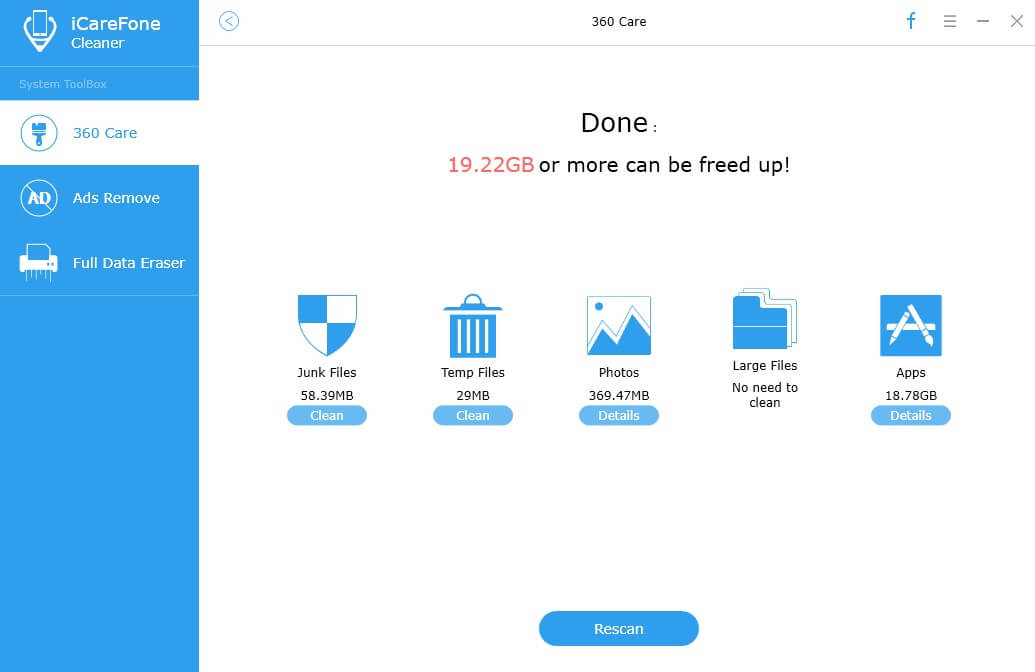
Tipp 3: Sichern Sie Ihr Gerät vor dem iOS 12-Update
Ein weiteres wichtiges Verfahren, das Sie kennen solltenWenn Sie das iPhone für das Update vorbereiten möchten, sichern Sie es. Sie müssen Ihre wertvollen Daten und Einstellungen auf Ihrem iOS-Gerät schützen, da durch das Update definitiv alle Daten gelöscht werden. Daher sollten Sie Ihre Daten am besten sichern, bevor Sie mit der Installation des neuen Updates beginnen.
Die Sicherung Ihrer iPhone-Daten kann mit iCloud, iTunes oder sogar mit der als Tenorshare iCareFone bekannten Software eines Drittanbieters erfolgen. Jede der Sicherungsprozeduren wird unten erwähnt.
Tenorshare iCareFone
Vielleicht sind Sie es gewohnt, Ihr iOS-Gerät zu sichernMit Apps wie iCloud und iTunes können Sie das Gerät bei Bedarf auch mit Tenorshare iCareFone sichern. Es ist sehr zuverlässig, effektiv und vor allem einfacher zu bedienen als die hier beschriebenen Methoden. Die Vorgehensweise ist wie folgt:
Schritt 1: Laden Sie die Software auf Ihren Computer herunter und installieren Sie sie.
Schritt 2: Verbinden Sie dann Ihr Gerät mit Ihrem Computer. Wenn Sie dazu aufgefordert werden, müssen Sie auf „Trust this Computer“ (Diesem Computer vertrauen) tippen.
Schritt 3: Wählen Sie nun "Backup & Restore" im iCareFone-Fenster.
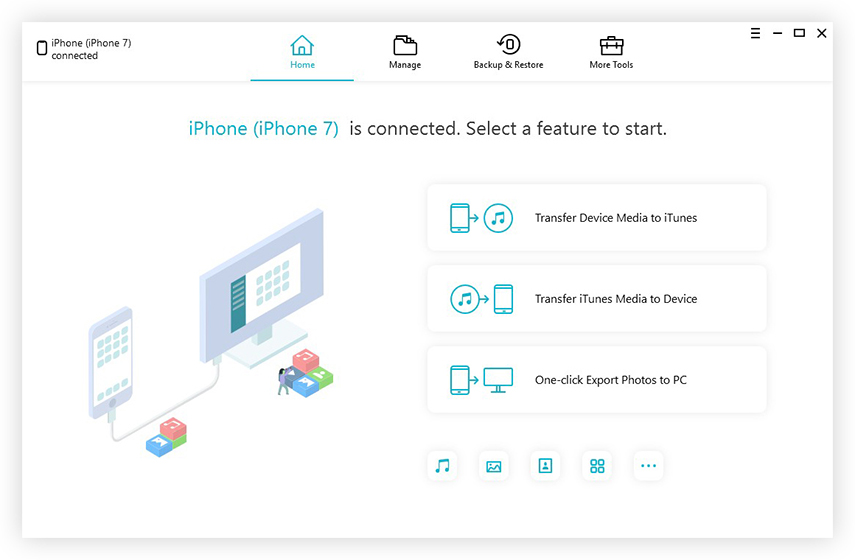
Schritt 4: Verschiedene Dateitypen werden für Sie sichtbar und alle werden ausgewählt.
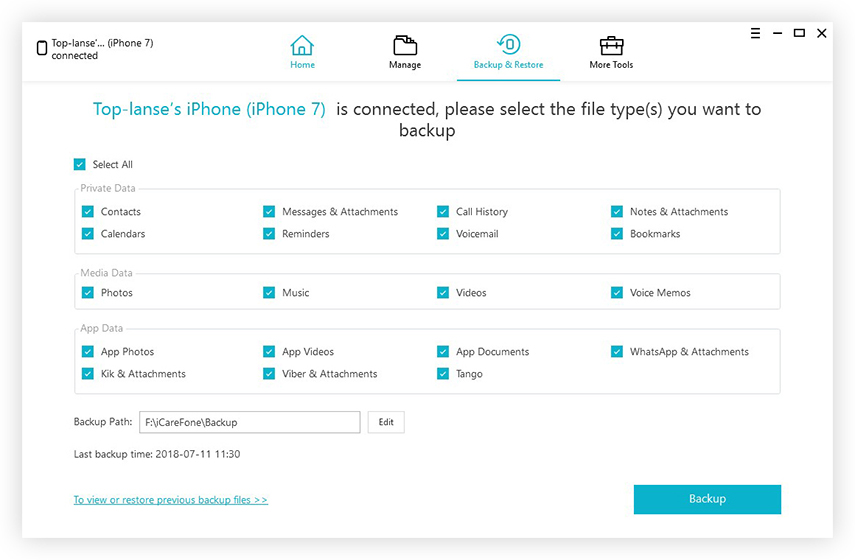
Schritt 5: Tippen Sie abschließend auf die Schaltfläche „Backup“.
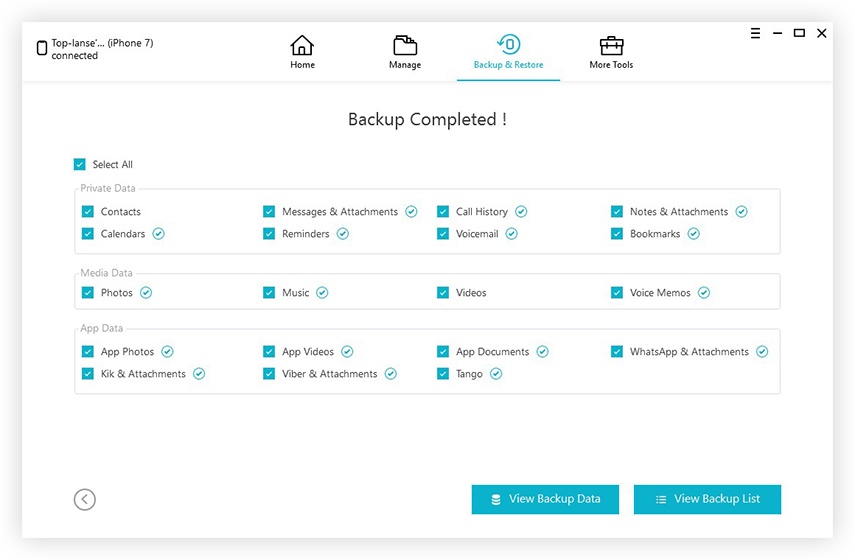
Es ist vollbracht! So einfach ist das. Eine vollständige Sicherung Ihrer iPhone-Dateien wird auf Ihrem Computer gespeichert.
Vorteile von Tenorshare iCareFone
- Sie können einfach Ihr gesamtes iOS-Gerät in drei Schritten sichern.
- Selektive Dateisicherung ist verfügbar.
- Es ist schnell, zuverlässig und effizient.
- Keine Chance auf Datenverlust.
- Einfacher Zugriff auf Daten nach dem Backup.
iCloud:
Das Sichern Ihres iOS-Geräts in iCloud ist sehr einfach. Führen Sie einfach die folgenden Schritte aus.
Schritt 1: Öffnen Sie Ihr iPhone und gehen Sie zu "Einstellungen".
Schritt 2: Suchen Sie dort nach iCloud und tippen Sie darauf, um darauf zuzugreifen.
Schritt 3: Besuchen Sie iCloud Backup und aktivieren Sie die Funktion.
Schritt 4: Tippen Sie abschließend auf "Jetzt sichern".
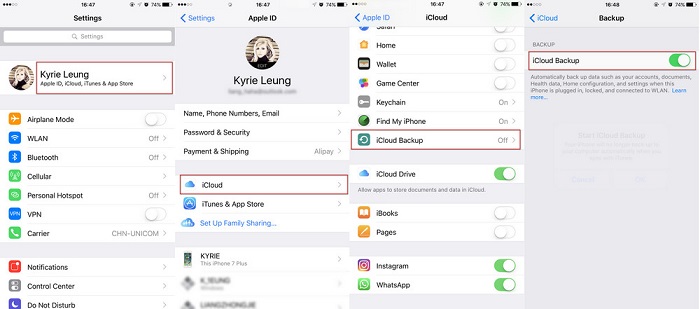
Alle Ihre iPhone-Daten werden in Ihrem iCloud-Konto gespeichert, von dem Sie Ihr Gerät nach dem iOS-Update wiederherstellen.
iTunes:
Eine weitere gültige Methode zum Sichern Ihres iPhones ist iTunes. Die Anleitung zum Sichern eines iOS-Geräts mit iTunes wird nachfolgend aufgeführt:
Schritt 1: Dazu müssen Sie Ihr Gerät an Ihren Computer anschließen.
Schritt 2: Starten Sie die iTunes App auf Ihrem Computer und klicken Sie auf das Gerätesymbol oben im iTunes-Fenster.
Schritt 3: Auf der linken Seite des Fensters wird eine Liste mit Kategorien angezeigt. Sie müssen "Zusammenfassung" auswählen.
Schritt 4: Dann müssen Sie die Option "Dieser Computer" auswählen, die unter "Automatisch sichern" verfügbar ist.
Schritt 5: Aktivieren Sie die Option "Backup verschlüsseln", um Ihre Dateien vor äußeren Einflüssen zu schützen.
Schritt 6: Klicken Sie abschließend auf "Jetzt sichern" und dann auf "Fertig", nachdem Sie die Sicherung Ihres iPhones abgeschlossen haben.
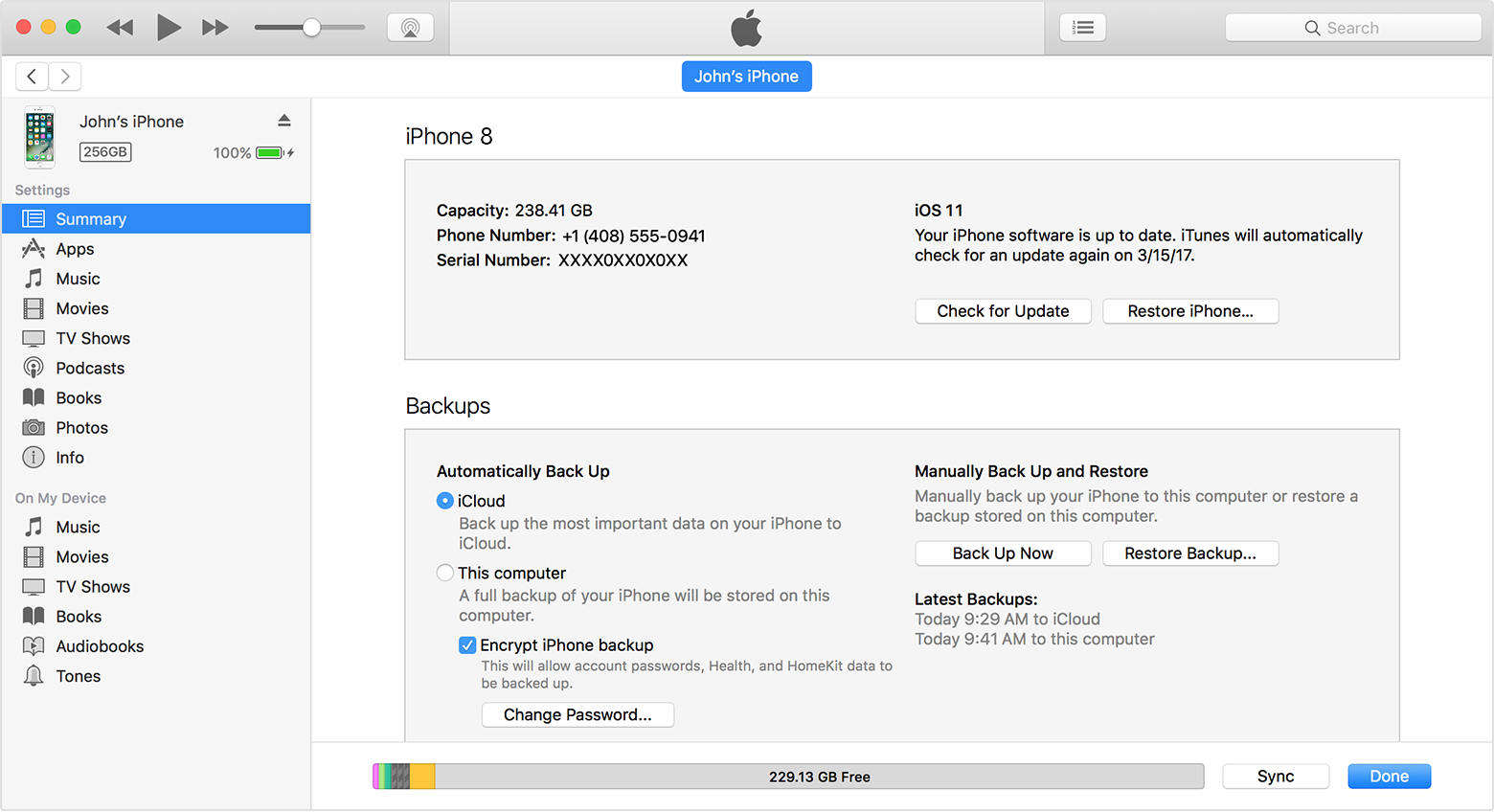
Auf diese Weise können Sie Ihre Daten in iTunes sichern, die später wiederhergestellt werden können.
Tipp 4: Suchen Sie nach Apps Update und iTunes Update
Wenn Sie Ihre Apps aktualisieren möchten, können Sie dies tunes, bevor Sie das iOS aktualisieren. Manchmal sind sogar die Updates von iTunes im Internet verfügbar, von denen wir nichts wissen. Stellen Sie am besten sicher, dass alle Ihre Apps, einschließlich iTunes, auf dem neuesten Stand sind, bevor Sie das Betriebssystem aktualisieren.
So suchen Sie nach iTunes Update:
1. Öffnen Sie iTunes.
2. Tippen Sie in der Menüleiste auf Hilfe und dann erneut auf Nach Updates suchen.
3. Wenn ein Update verfügbar ist, befolgen Sie einfach die Anweisungen auf dem Bildschirm, um die neueste Version zu erhalten.
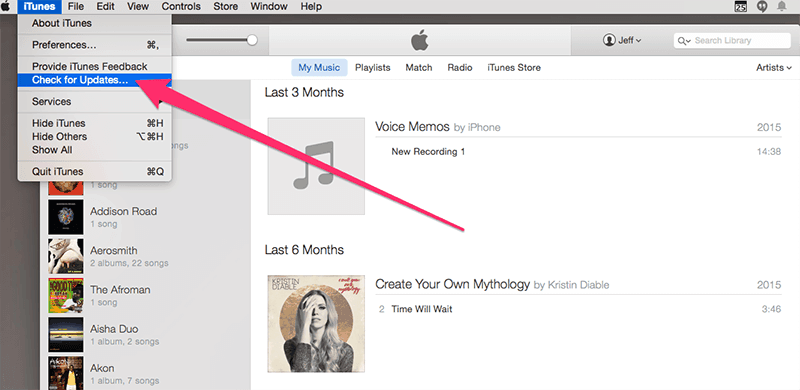
Um nach Apps Update für das iPhone zu suchen, rufen Sie einfach den App Store auf, wählen Sie die App aus und tippen Sie auf Aktualisieren, falls verfügbar
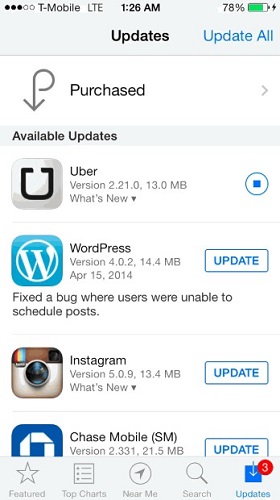
Tipp 5: Kenne deinen Passcode und deine Apple ID
Jedes iPhone auf der Welt ist durch ein geschütztPasscode. Diese speziellen Passwörter werden von den Eigentümern des Geräts festgelegt, um die Daten in kritischen Situationen zu schützen. Wenn Sie sich also auf iOS 12 vorbereiten möchten, müssen Sie sich einfach zwei Dinge merken. Der erste ist Ihr iPhone-Passcode und der zweite ist die Apple-ID.
Diese beiden Sicherheitscodes sind für Sie sehr wichtig. Sobald das Update abgeschlossen ist, benötigen Sie diese, um auf alle Ihre Konten bei Apple und auf Ihr iPhone zugreifen zu können.
Leider ist es möglich, dass nach dem Update dieDas Telefon wurde vollständig zurückgesetzt oder Sie haben das Kennwort vollständig vergessen und können das Gerät nicht eingeben. Wenn Sie mit einer solchen Situation konfrontiert sind, ist es am besten, ein Tool zum Entfernen von Passwörtern oder ein Programm zu verwenden, um Ihr iPhone einzugeben. Anschließend können Sie den neuen Passcode manuell einstellen. Wenn Sie solche Programme nicht kennen, empfehlen wir Ihnen Tenorshare 4uKey. Es ist eine sehr effektive Software, die Ihr Gerät mit Sicherheit sofort entsperrt und Ihnen hilft, Ihr iOS-Gerät richtig in Betrieb zu nehmen
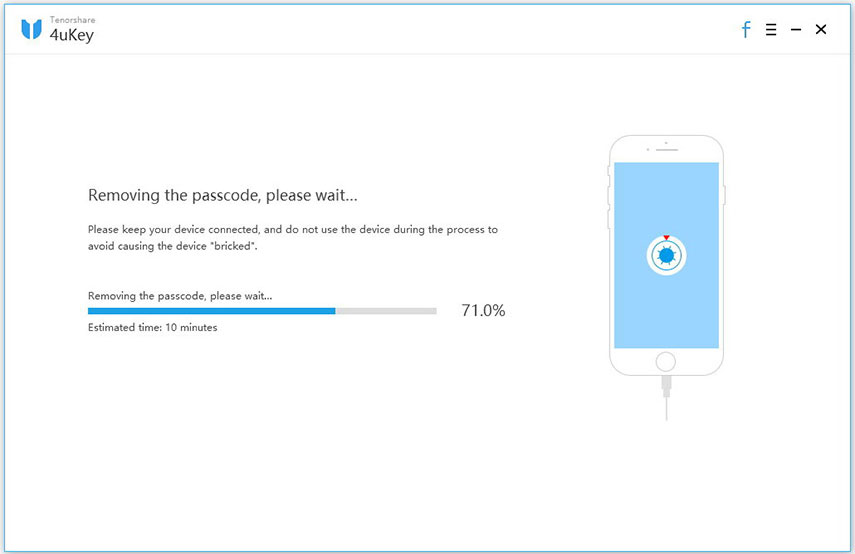
Fazit
Im Gegensatz zu anderen Geräten müssen Sie machenWichtige Vorbereitungen, wenn Sie das iOS aktualisieren möchten. Grundsätzlich sind die Vorbereitungen zum Schutz Ihrer Dateien und Einstellungen. Mit dem Update auf iOS 12 werden alle Daten auf Ihrem Gerät gelöscht und alle Fotos, Musiktitel und Videos, die Sie im Laufe der Jahre gesammelt haben, werden blitzschnell gelöscht. Ein weiterer Grund ist, sicherzustellen, dass das Update mit dem neuen iOS 12 kompatibel ist. Befolgen Sie daher die obigen Tipps und nehmen Sie die erforderlichen Änderungen vor.









